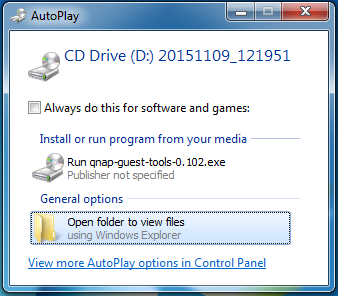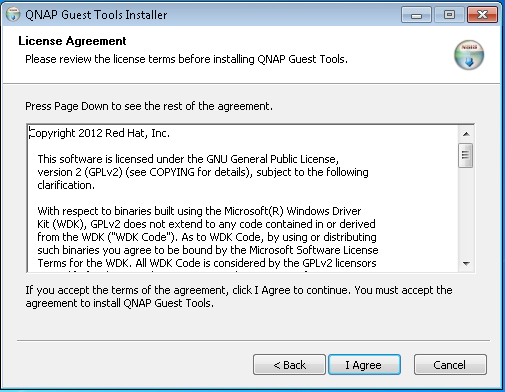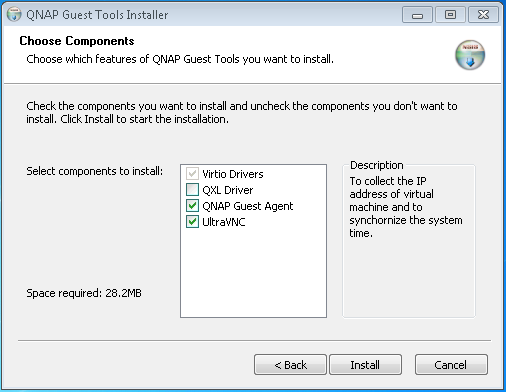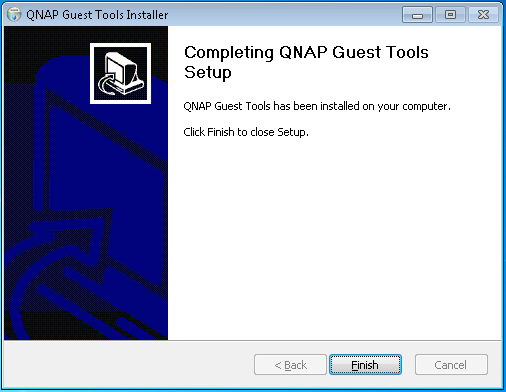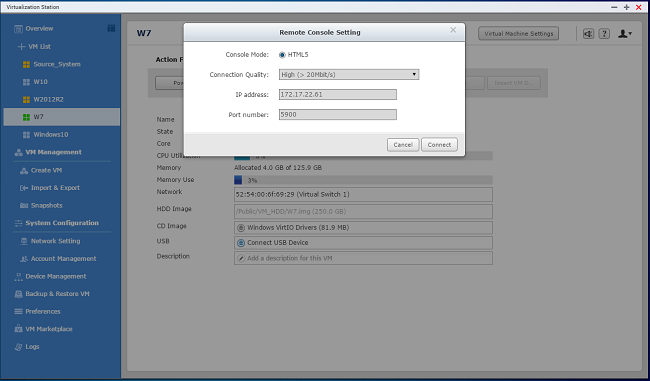如何使用外接显示适配器上的 GPU 于虚拟机工作站 2 中 (GPU Pass-through)
最后修订日期:
2018-01-08
什么是 GPU pass-through?
QNAP NAS* 上安装显卡后,Virtualization Station 支持将显卡连接到虚拟机 (VM)。随后,虚拟机便可借助 GPU 来提高处理能力和图形输出能力。而且,虚拟机应用程序还能够支持 DirectX 和 OpenGL 等图形 API。
*GPU 直通 (pass-through) 仅适用于 TVS-EC-x80U, TVS-x82, TS-1685, TES-x85U, TDS-16489U 和 TS-x77 系列。
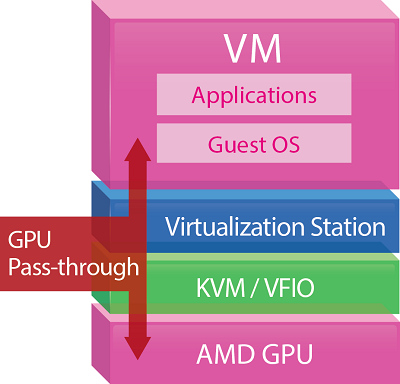
准备工作
Virtualization Station 目前只支持 AMD R7 和 RX 系列显卡。安装前,必须关闭 NAS。
请注意:购买显卡前,请务必检查其电源要求及物理规格,确认其是否能够安装到 NAS 中。
- 松开 NAS 后面的螺丝。(以下图片以 TVS-1282 为例。)

- 安装显卡并连接电源(8 针,如适用)。

Virtualization Station 设置
- 转到“Virtualization Station > Device Management > GPU”(Virtualization Station > 设备管理 > GPU)。
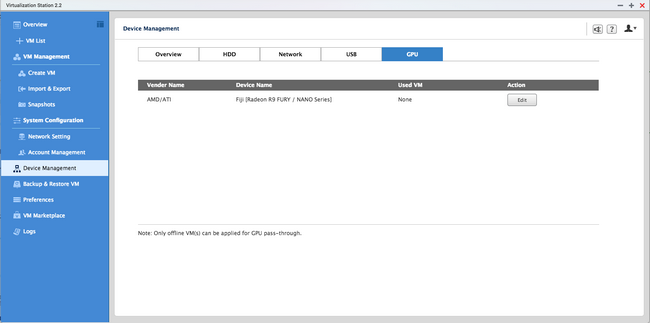
- 选择一个要应用 GPU pass-through 的虚拟机(此虚拟机必须脱机)。
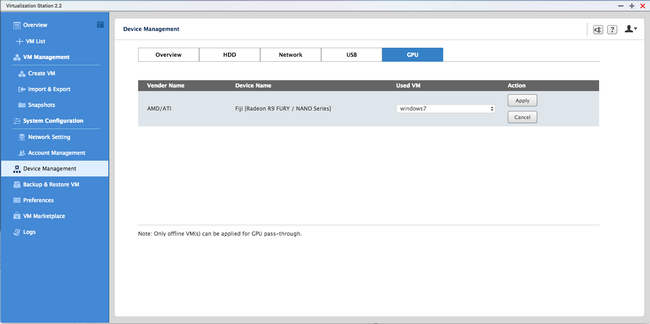
- 将一台显示器连接到显卡,将 USB 键盘和鼠标连接到 NAS。
(注意:必须先将显示器连接到 NAS 中的独立显卡,然后再启动虚拟机) - 启动虚拟机。
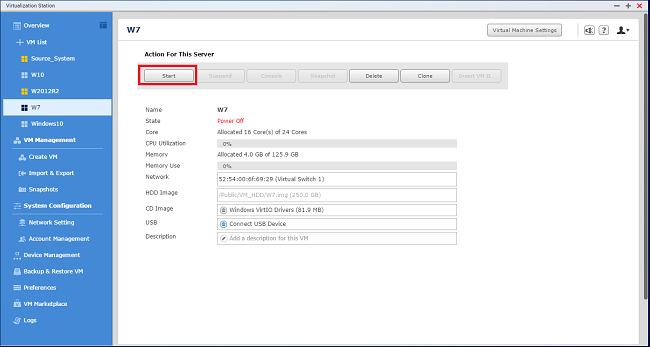
- 安装 AMD 显卡驱动程序。您可以从 AMD 网站下载驱动程序。
6-1.请下载并安装驱动程序版本 15.11。
要找到此驱动程序,选择虚拟机的操作系统后,单击“Download Previous Drivers & Software”(下载以前的驱动程序和软件)。
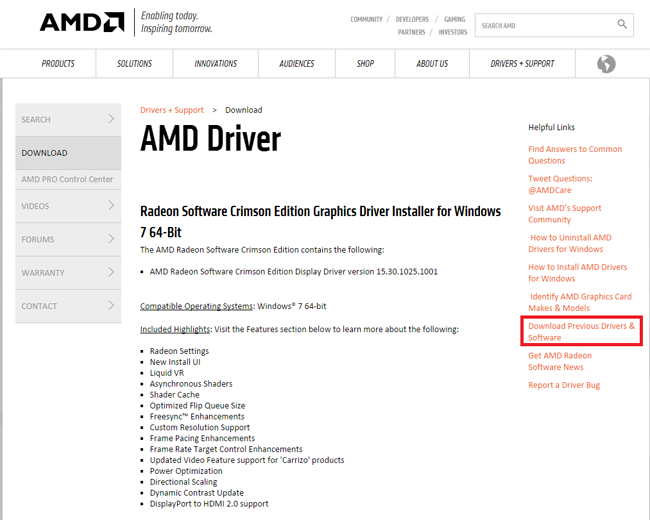
建议使用驱动程序版本 15.11,以确保环境稳定。还应确保“Windows 更新”不会自动升级此程序驱动程序。
6-2.使用 QNAP Guest Tool 安装远程连接工具 (VNC server)。虚拟机控制台需要安装另一个 VNC server 来建立远程连接。您可以使用虚拟机驱动程序中内置的 QNAP Guest Tool 来安装 VNC server(也可以使用 Windows RDP、TeamViewer™ 或 Splashtop® 等其他工具)。 - 单击“Insert VM Driver”(插入虚拟机驱动程序)。

- 在虚拟机控制台上,您可以看到一个“自动播放”提示,可以单击“打开文件夹以查看文件”。如果未出现“自动播放”提示,请转到“计算机”并检查 CD/DVD 驱动器。
- 运行“qnap-guest-tools-0.102.exe”。
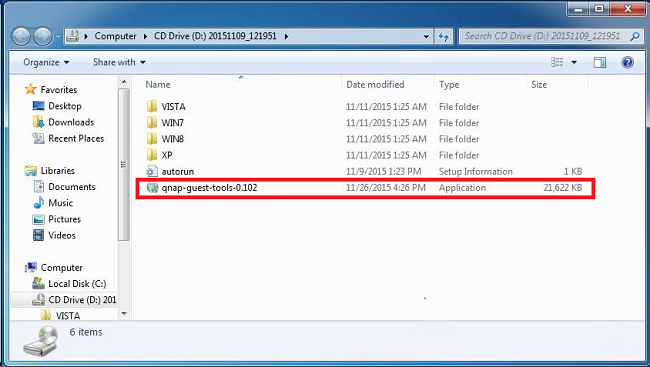
- 单击“Next”(下一步)。
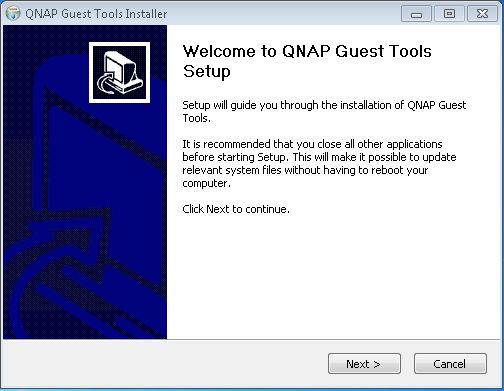
- 仔细阅读“License Agreement”(许可协议)。您必须同意这些条款才能继续操作。
- 选中“QNAP Guest Agent”和“UltraVNC”。单击“Install”(安装)。
- 单击“Finish”(完成)。
- 设置一个 VNC server 密码。
安装 UltraVNC 后,会显示“Server Property”(服务器属性)页面。必须设置一个用于访问虚拟机控制台的 VNC 密码。创建一个密码,然后单击“OK”(确定)。
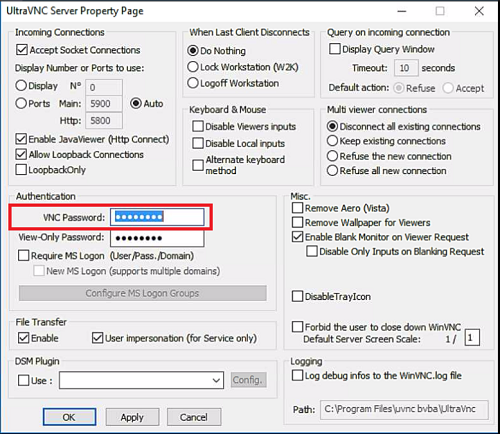
- 重新启动虚拟机。
- 转到虚拟机信息页面。
QNAP Agent 已获得了 IP 地址,控制台按钮现在处于可用状态。单击“Console”(控制台)后,QNAP Agent 会自动输入虚拟机 IP 地址和默认的 VNC 端口。单击“Connect”(连接)即可远程访问虚拟机控制台。本地 HDMI 显示会同时显示虚拟机控制台。
限制:
- 如果从显卡移除显示器,虚拟机的远程连接分辨率将固定为 640*480。重新连接显示器后可以重新调整分辨率。
- VNC 不支持 DirectX 11。在 DirectX 11 环境中,您可以通过本地显示器或使用 TeamViewer™ 等其他远程连接工具来使用虚拟机控制台。
- 在虚拟机上安装显卡前,请检查您的显卡支持哪些操作系统。
- 如果修改 UltraVNC 的 RFB 端口,连接到虚拟机控制台时,请记得指定此端口号。